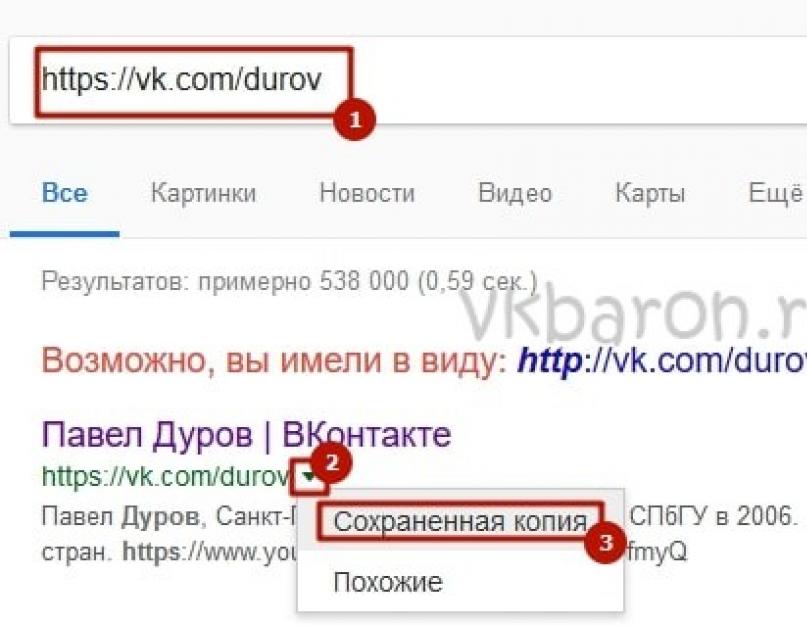Загруженной в социальную сеть ВК, нужно сделать один клик. По различным причинам может потребоваться просмотреть ранее удаленный снимок. Хотя стандартный функционал предполагает только немедленное восстановление до перезагрузки страницы, существует и альтернативный метод поиска стертых изображений. Разберемся, как посмотреть удаленные фото ВКонтакте.
- После нажатия ссылки «Удалить», расположенной под картинкой появится надпись «Фотография удалена».
- Нажать на кнопку «Восстановить» в правом верхнем углу снимка.
- Фото вернется на свое место.
Восстановление фото через поисковые системы
Несмотря на наличие встроенного механизма, возвращающего снимки, многие пользователи задаются вопросом, можно ли найти старые фотографии. В некоторых случаях это удастся, однако гарантий нет. Процедура поиска утраченных снимков через поисковик выглядит так:
- Открыть свой профиль ВКонтакте.
- Скопировать ссылку из адресной строки браузера. Они будет иметь вид «https://vk.com/id00000», где вместо нулей порядковый номер пользователя сети или буквенная комбинация.
- Открыть главную страницу поисковика: google.com.
- В поисковую строку вписать следующий текст: «https://vk.com/id00000 site:vk.com».
- Нажать Enter.
- Если в настройках приватности страницы открыт доступ поисковым системам, то в результатах отобразится искомый профиль. Следует нажать на зеленый треугольник, справа от адреса страницы и кликнуть по всплывающей строке «Сохраненная копия».

- Откроется версия страницы, которая была сохранена в кэше Google. Теперь можно перейти в «Фотографии» и попытаться отыскать снимок.

Этот метод хоть и является рабочим, но его успешное использование зависит от нескольких факторов: установленные настройки приватности и версия кэша сохраненного в поисковой системе. Вполне возможно, что с момента кэш поисковика обновился, и фото успело исчезнуть.
Ознакомившись с представленной информацией, читатель научится смотреть стертые фотографии через сохраненную версию страницы в поисковой системе. Также инструкция покажет, как восстановить снимок, если с момента его удаление не произошло перезагрузки или перехода в другой раздел сайта.
Нет волшебной кнопки, которая легко и просто восстановит удаленное фото или аву ВКонтакте. Точнее, при удалении фото появляется ссылка «Восстановить» на тот случай, если фото было удалено ошибочно. Но если ты уже ушел оттуда, читай эту инструкцию до конца.
Удаленные фотографии исчезают с твоей страницы, но остаются на серверах ВКонтакте. Это не значит, что восстановить удаленное фото (или аватарку) будет легче и тем более не значит, что любой может посмотреть твои удаленные фото. Дело в том, что хозяевам ВКонтакте проще не удалять фото совсем, а только убирать их со страниц, чтобы никто не мог их найти.
Способы восстановления
Несмотря на то, что удаленное фото все еще находится где-то там, на одном из серверов ВКонтакте, найти его практически невозможно. Чтобы открыть этот файл, нужно знать точную ссылку на него (много-много букв, цифр и в конце «.jpg»). Даже если бы мы знали часть этой ссылки, подбор оставшихся вариантов занял бы очень много времени (дольше, чем можно себе представить).
Поэтому нужно попробовать воспользоваться другими, более реальными шансами. Главное — не терять время.
Фото где-нибудь осталось?
Если это было действительно ценное фото или аватарка, то скорее всего, оно есть где-нибудь еще. Например, у тебя на компьютере в папке с фотографиями, в телефоне, где-нибудь на диске или на флэшке. Возможно, у твоего друга или подруги. Если аватарку делал тебе кто-то другой, то она, вероятно, еще осталась у этого человека. Восстановить удаленную аву может помочь кто-нибудь из твоих друзей ВКонтакте, если она ему понравилась и он сохранил ее где-нибудь у себя. Не стесняйся спросить у людей!
Копия страницы в поисковой системе Гугл
Если твоя страница была открытой для всех (либо альбом с искомой фотографией был не закрытым), то удаленное фото могло сохраниться в Гугле. Время от времени Гугл делает копии всех страниц в интернете и хранит их некоторое время. Это называется «в кэше». Шансы на восстановление есть, если с момента удаления прошло не очень много времени (не более недели). Но если даже фото там и осталось, чаще всего удается восстановить только миниатюру (фото в маленьком размере).
Проверь, осталась ли в кэше Гугла твоя страница — введи в строку поиска (ниже) адрес своей страницы ВКонтакте — например, https://vk.com/id126494354 . Проще всего открыть свою страницу ВКонтакте и скопировать сюда адрес из адресной строки браузера.
Поиск сохраненной копии страницы ВК
Затем нажми «Найти», откроется новая страница с результатами поиска. Если что-то найдется, открой свою сохраненную страницу:
- Нажми на маленький зеленый треугольник рядом с адресом страницы.
- Выбери пункт «Сохраненная копия».
- Нажми на него.
Пример, как это выглядит:
Теперь откроется сохраненная копия твоей страницы. Если там есть фото, которое ты хочешь восстановить, открой его и сохрани куда-нибудь к себе (обычно для этого надо кликнуть по фото правой кнопкой мыши и выбрать пункт «Сохранить изображение как...» ).
Если зеленого треугольника вообще нет, значит, копия страницы в Гугле отсутствует, и этот способ не сработает.
История посещений или кэш браузера — это шанс!
Если ты недавно смотрел это фото в полном размере, то оно могло остаться в истории посещений или в кэше (временных файлах) браузера — той программы, с помощью которой ты смотришь сайты. Это один из реальных шансов. А если ты открывал фото с помощью кнопки «Открыть оригинал», то может быть, даже сможешь найти ссылку на сайт ВК, где это фото до сих пор хранится.
Как найти удаленное фото в истории браузера
Обычно историю посещений в браузере можно посмотреть комбинацией клавиш Ctrl-H или вызвать через меню. Особенно полезно поискать там, если ты недавно открывал фото по ссылке «Открыть оригинал».
Как найти удаленное фото во временных файлах
Потребуется программа для просмотра кэша. Для разных браузеров существуют разные программы, скачай и запусти ту, которая предназначена именно для твоего (Chrome, Mozilla Firefox, Opera, Internet Explorer). Если ты не очень хорошо разбираешься в компьютере, самое время перестать что-либо трогать и позвать мальчика, который хорошо в этом шарит, чтобы он продолжил с этого места.
Страница с программами для просмотра кэша различных браузеров: Web Browser Tools . Скачай программу для того браузера, который используется на данном компьютере. Запусти ее и поищи в кэше файлы изображений (.jpg) достаточно большого размера — среди них может быть то самое удаленное фото.
Можно ли восстановить удаленный альбом и как?
К сожалению, альбомы ВКонтакте удаляются сразу и навсегда. Как и в случае с отдельными фото, восстановить случайно удаленный альбом можно только сразу после его удаления, пока на экране есть ссылка «Восстановить». Поэтому будь особо внимателен, удаляя целый альбом. Если ты закрыл страницу, остается единственный шанс восстановить альбом через поддержку (читай ниже).
Можно ли восстановить фото вместе с лайками, комментариями?
Это совершенно точно невозможно.
Как восстановить фото через службу поддержки?
Последний шанс — это написать в техподдержку ВКонтакте и попросить восстановить удаленные фотографии. Сделай это как можно быстрее, у тебя есть буквально считанные дни! Сообщи им следующую информацию:
- Я случайно удалил фото, прошу восстановить.
- Сколько фото удалил.
- Когда точно их удалил и как именно.
Чтобы не искать, ты можешь создать новый запрос в поддержку насчет удаленных фото по этой ссылке.
В этой статье мы рассмотрим способ который поможет восстановить удаленное фото с Вконтакте. Просто взять и быстро восстановить фотографию у вас не получиться, только если Вы нажали удалить фото, появиться кнопка “Восстановить” на тот случай если вы ошибочно удалили фото. Если же вы покинули ту страницу, то шансы вернуть фотографию будут уменьшены в несколько раз.
Давайте же рассмотрим варианты как можно восстанавливать удаленные фотографии.
Фотографии которые Вы удалили со своей страницы не исчезают полностью. Они остаются на серверах ВК, ни кто из пользователей не имеет к ним доступ. Восстановить фото из серверов Вк практически нереально. Чтобы открыть это фото надо знать точную ссылку, а ее нам никто не скажет. И подобрать такую ссылку совсем нереально.
Восстановление удаленного фото со страницы Вконтакте
Поэтому сразу надо использовать другие варианты. Откладывать восстановление фото на долго не следует.


Как восстановить фотографию через Гугл
Проверяем осталась ли страница в кэше Гугла. Копируем адрес своей страницы ВК и вставляем в поиск. Если результат что-то покажет, делаем следующее:
- Нажми на маленький зеленый треугольник рядом с адресом страницы.
- Выбери пункт «Сохраненная копия».
- Нажми на него.
Теперь откроется сохраненная копия твоей страницы. Если там есть фото, которое вы хотите восстановить, открываем его и сохраняем на компьютер или телефон (обычно для этого надо кликнуть по фото правой кнопкой мыши и выбрать пункт «Сохранить изображение как…»).
Восстановление фото с кэша браузера
Если вы недавно смотрели это фото в полном размере, то оно могло остаться в кэше браузера - той программы, с помощью которой ты смотришь сайты. Другими словами, в ее временных файлах. Это один из реальных шансов, потребуется программа для просмотра кэша.
Критерии для поиска - адрес сайта должен содержать «vk.com». И ссылка должна быть на файл, с расширением jpg или png. Мы ведь ищем графический файл, на сайте Контакта.

Восстановить удаленной альбом невозможно. Они удаляются раз и навсегда. Подумайте прежде чем удалить весь альбом, может просто скрыть его будет проще. И восстановить фото с лайками также невозможно. Поэтому прежде чем взять и удалить какое либо фото, подумайте.
Войти на свою страницу . Сохраните свои фото на компьютере или на любом диске чтобы в дальнейшем не пришлось их восстанавливать.
Для удаления фотографии из контакта, вам достаточно просто щелкнуть на соответствующую кнопку. А можно ли их восстановить?
Сейчас разберем этот процесс и посмотрим, как восстановить удаленные фото в ВК .
Если не успели обновить страницу
Откройте нужную фотографию для просмотра. Теперь нажмите на кнопку «Удалить» .
Пока вы не закроете или не обновите страницу, можно восстановить фотку. Для этого нажмите на кнопку «Восстановить» .
Ищем копию в кэше браузера
Сложности возникают в том случае, если восстановить фотографию из ВК, вам понадобилось через некоторое время. В социальной сети изображения уже нет. Где можно его найти?
Можно посмотреть сохраненную копию в вашем браузере (см. ). Давайте рассмотрим на примере Google Chrome.
Запускаем браузер, и в адресной строке вставляем следующую ссылку.
Chrome://cache/
Нажимаем Enter. Мы попадем на страницу, где отображены все сохраненные страницы и данные.

Попробуйте поискать здесь. Критерии для поиска — адрес сайта должен содержать «vk.com» . И ссылка должна быть на файл, с расширением jpg или png . Мы ведь ищем графический файл, на сайте Контакта.

Если нашли нужное, сохраняем. Если нет — продолжаем поиск.
Смотрим сохраненную копию страницы
Нет гарантии того, что нужная фотография есть в кэше браузера. Стоит посмотреть сохраненную копию страницы в поисковых системах. Делается это следующим образом (см. ).
Для начала скопируйте id своей страницы (см. ).
Теперь открывайте яндекс или гугл, и пишите следующий поисковый запрос.
Id_пользователя site:vk.com
Где вместо «id_пользователя» , вставьте свой id. Выполните поиск. В списке результатов должна отобразиться ваша страница.
Рядом с урл адресом открываем меню, и нажимаем (см. ).

Вы увидите сохраненную копию свой страницы. Попробуйте здесь посмотреть нужную фотографию.

Если ее нет, тогда вряд ли получится найти. Можете попробовать .
Видео урок: удаленные фото вконтакте
Заключение
Рассмотренные способы, довольно часто позволяют восстановить удаленную фотографию вконтакте. Но не всегда. Поэтому копии важных изображений, целесообразно хранить на жестком диске вашего компьютера.
Вопросы?

Признаюсь, я являюсь обычным пользователем, далеким от какого-либо вида деятельности, связанного с крекингом или, проще говоря, взломами. Сижу я в ВКонтакте, уже далеко не ранний час, и вдруг подруга скидывает фотографии с празднования женского дня (кстати, всех представительниц прекрасного пола с прошедшим 8 марта!) Решив их посмотреть, я заметил, что третьей фотографии нет, а мне в итоге вышло такое вот окошечко.
Мне естественно захотелось все-таки взглянуть на то, что же все-таки скрывает моя подруга, и передо мной стало 3 пути решения данной проблемы. Расскажу подробней о каждом из них.
1. Маленькая превьюшка
Самый простой вариант для обычного пользователя. Все что требуется, так это кликнуть на картинку правой кнопкой мыши и выбрать подменю «Сохранить картинку как…»

В итоге получим вот такую вот картинку:

Заметим явный минус данного метода - маленькое разрешение картинки (у меня 320х240). А вдруг на ней нарисован какой-либо текст? Уже не такой хороший расклад, не правда ли?
2. Полноценная фотография (долгий метод)
Для этого нужно опять-таки кликнуть на фотографию, чтобы всплыло уведомление об удалении файла.Теперь мы должны исследовать элементы на данной странице. В различных браузерах для этого есть различные комбинации клавиш, но в Chrome - это ПКМ (правая кнопка мыши) и «Просмотр кода элемента» (или же Ctrl+Shift+J), а Firefox - ПКМ и «Исследовать элемент» (или Ctrl+Shift+I).
Возникает вопрос, так, где же разработчики прячут эту злополучную картинку? Признаюсь, что Павел Дуров решил спрятать ее очень далеко в глубины таблиц и блоков, да так, что пришлось сделать большое количество кликов…
Вот вам точный адрес:

Теперь взгляните на строку

Все то, что стоит в кавычках после слова src и есть адрес нашей полноценной картинки:
Та-дам, мы нашли удаленную фотографию и убедились в политике ВКонтакте по сохранности фотографий на сервере (загружай после этого какие-либо данные). Согласитесь, что довольно долгий путь к картинке, ведь пользователь может удалить не одну фотографию.
3. Полноценная фотография (быстрый метод)
Заметим, что искомые данные хранятся в ссылке с id = “pv_photo”. Теперь мы можем смело запускать консоль в браузере (Chrome: Ctrl+Shift+J, Firefox: Ctrl+Shift+K) и вводить такой вот JS скрипт:
document.getElementById("pv_photo").firstChild.src
Например:
Открываем консоль

Вводим скрипт

Получаем изо


В итоге мы получаем удаленную фотографию, которую можем использовать в качестве компромата удалить, потому что все, что мы делали, было только в целях обучения.